
VPN වින්ඩෝස් සේවාදායකයට සම්බන්ධ වීම pptp හරහා සිදු කෙරේ. හමාචි හෝ එංගලන්තවීවර් සමඟ ද එසේ කිරීම පහසුය, වඩාත් පහසු සහ ආරක්ෂිත බව සඳහන් කිරීම වටී.
VPN සේවාදායකයක් නිර්මාණය කිරීම
වින්ඩෝස් සම්බන්ධක ලැයිස්තුව විවෘත කරන්න. මෙය කළ යුතු වේගවත්ම ක්රමය වන්නේ වින්ඩෝස් හි ඕනෑම අනුවාදයක WIN + R යතුරු එබීම සහ NCPA.CPL ඇතුළත් කිරීමයි, ඉන්පසු Enter ඔබන්න.
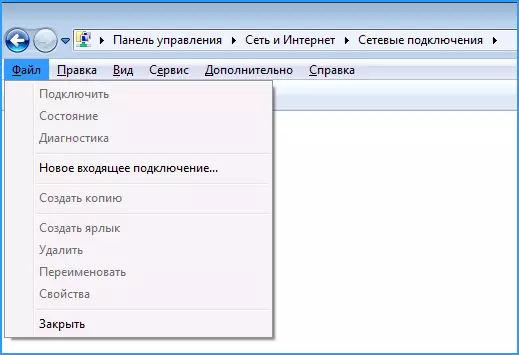
සම්බන්ධතා ලැයිස්තුවේ, Alt යතුර සහ දිස්වන මෙනුවේ "නව එන සම්බන්ධතාවය" අයිතමය තෝරන්න.
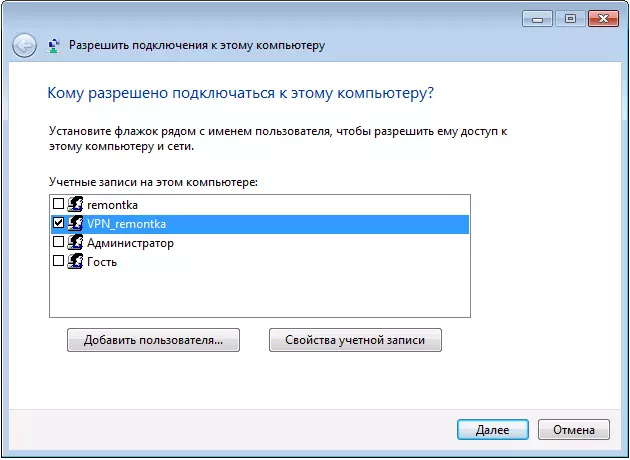
ඊළඟ පියවරේදී, ඔබ දුරස්ථ සම්බන්ධතාවය සඳහා ඉඩ දෙන පරිශීලකයා තෝරා ගත යුතුය. වැඩි ආරක්ෂාවක් සඳහා, සීමිත අයිතිවාසිකම් සහිත නව පරිශීලකයෙකු නිර්මාණය කිරීම සහ VPN වෙත ප්රවේශය ලබා දීම වඩා හොඳය. මීට අමතරව, මෙම පරිශීලකයා සඳහා හොඳ, සුදුසු මුරපදයක් ස්ථාපනය කිරීමට අමතක නොකරන්න.
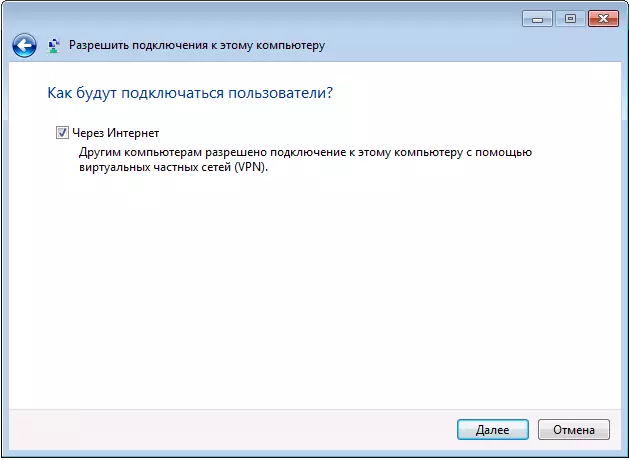
"ඊළඟ" ක්ලික් කර "අන්තර්ජාලය හරහා" අයිතමය පරීක්ෂා කරන්න.
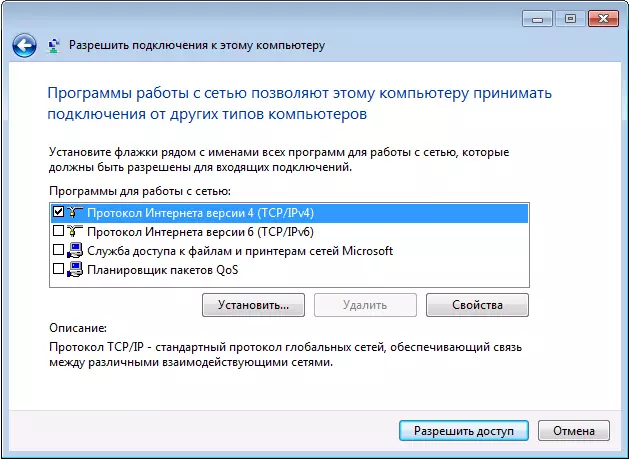
ඊළඟ සංවාද කොටුව තුළ, ප්රොටෝකෝල වලට සම්බන්ධ විය හැකි බව සැලකිල්ලට ගැනීම අවශ්ය වේ: ඔබට හවුල් ලිපිගොනු සහ ෆෝල්ඩර සඳහා ප්රවේශය අවශ්ය නොවන්නේ නම්, VPN සම්බන්ධතා සහිත මුද්රණ යන්ත්ර, මෙම අයිතම වලින් ලකුණ ඉවත් කළ හැකිය. වින්ඩෝස් සර්විස් VPN නිර්මාණය සඳහා ප්රවේශ බොත්තම ක්ලික් කර ක්ලික් කරන්න.
ඔබට පරිගණකයට WPN සම්බන්ධතාවය අක්රිය කිරීමට අවශ්ය නම්, සම්බන්ධතා ලැයිස්තුවේ "එන ලිපි" මත දකුණු-ක්ලික් කර මකන්න තෝරන්න.
පරිගණකයක VPN සේවාදායකයකට සම්බන්ධ වන්නේ කෙසේද?
සම්බන්ධ වීමට නම්, ඔබට අන්තර්ජාලයේ පරිගණකයේ IP ලිපිනය දැන ගැනීමට අවශ්ය වන අතර VPN සේවාදායකය මෙම ලිපිනය, පරිශීලක නාමය සහ මුරපදය වන VPN සම්බන්ධතාවයක් ඇති කිරීමට අවශ්ය වනු ඇත. සම්බන්ධතාවය සඳහා අවසර දී ඇති පරිශීලකයාට ගැලපෙන්න. ඔබ මෙම උපදෙස් ලබා ගත්තා නම්, මෙම අයිතමය සමඟ, බොහෝ දුරට, ඔබට ගැටළු නොමැත, ඔබට එවැනි සම්බන්ධතා ඇති කළ හැකිය. කෙසේ වෙතත්, පහත - ප්රයෝජනවත් විය හැකි සමහර තොරතුරු:
- VPN සේවාදායකය නිර්මාණය කළ පරිගණකය රවුටරය හරහා රවුටරය හරහා අන්තර්ජාලයට සම්බන්ධ වී ඇත්නම්, ඔබ ප්රාදේශීය ජාලයේ පරිගණකයේ IP ලිපිනයට හරවා යැවිය යුතුය (සහ මෙම ලිපිනය ස්ථිතික වේ ).
- බොහෝ අන්තර්ජාල සැපයුම්කරුවන් සම්මත තීරුබදු වලදී ගතික IP මඟින් ගතික IP ලබා දෙන අතර, ඔබේ පරිගණකයේ IP හඳුනා ගන්නා සෑම අවස්ථාවකම විශේෂයෙන් දුරස්ථව. ඩයින්න්ස්, අයිපී නිදහස් හා නිදහස් ඩීඑන්එස් වැනි සේවාවන් භාවිතා කරමින් ඔබට මෙය විසඳා ගත හැකිය. මම කෙසේ හෝ ඔවුන් ගැන විස්තරාත්මකව ලියන්නෙමි, නමුත් මට තවමත් කාලය නොතිබුණි. ජාලයේ ප්රමාණවත් තොරතුරු ඇති බව මට විශ්වාසයි, එමඟින් කුමක් දැයි හදුනාගත හැකිය. මුළු තේරුම: ගතික IP නොතකා ඔබේ පරිගණකයට සම්බන්ධතාවය තුන්වන මට්ටමේ අද්විතීය වසමට අනුව සෑම විටම සිදු කළ හැකිය. එය නොමිලේ.
ලිපිය තවමත් වඩාත්ම සාමනේර භාවිතා කරන්නන් සඳහා නොවන නිසා මම වඩාත් විස්තරාත්මකව තීන්ත ආලේප නොකරමි. සහ ඇත්ත වශයෙන්ම එය අවශ්ය වන අයට ප්රමාණවත් තොරතුරු වනු ඇත.
